Πώς να παίξετε Chess Titans στα Windows 10
Miscellanea / / February 17, 2022

Στα Windows 7, η Microsoft κυκλοφόρησε αρκετά παιχνίδια που είναι εξαιρετικά αξιόλογα. Το Solitaire, το FreeCell, το Mahjong και το Chess ήταν όλα δημοφιλή παιχνίδια εκείνη την εποχή. Είναι είτε γνωστά είτε εύκολα μαθαίνονται στις περισσότερες περιοχές του κόσμου. Ωστόσο, αυτά τα παιχνίδια των Windows 7 έχουν διακοπεί, πιθανότατα λόγω της απόφασης της Microsoft να προωθήσει τις νέες εφαρμογές Universal. Αυτά τα παιχνίδια αφαιρέθηκαν σε μεταγενέστερες εκδόσεις των Windows 10 και αντικαταστάθηκαν από παιχνίδια που κανείς δεν ήθελε. Ένα από τα πιο αξιομνημόνευτα παιχνίδια που υπήρχαν τότε ήταν το Chess Titans. Σε αυτό το άρθρο, θα σας πούμε πώς να κατεβάσετε και να παίξετε Chess Titans στα Windows 10.

Περιεχόμενα
- Πώς να παίξετε Chess Titans στα Windows 10
- Βήμα 1: Κατεβάστε το Chess Titans
- Βήμα 2: Τροποποίηση ρυθμίσεων
- Επαγγελματική συμβουλή: Κανόνες για να παίξετε Chess Titans στα Windows 10
Πώς να παίξετε Chess Titans στα Windows 10
Παρόλο που υπάρχουν πολλά διαδικτυακά παιχνίδια σκακιού, παιχνίδια σκακιού για κινητά και παιχνίδια σκακιού εκτός σύνδεσης, τα Chess Titans εξακολουθούν να χάνονται πολύ. Το Chess Titans είναι ένα από τα πολλά καλά σχεδιασμένα και συναρπαστικά παιχνίδια των Windows 7 της Microsoft. Ήταν ένα από τα πολλά παιχνίδια που παρήγαγε η Microsoft και προσφέρθηκε ως stock app των Windows 10. Ακολουθούν μερικά χαρακτηριστικά αυτού του παιχνιδιού.
- Το Chess Titans είναι ένα παιχνίδι στρατηγικής και νοητικού παιχνιδιού που διαθέτει πολυδιάστατα γραφικά και τρισδιάστατα κινούμενα σχέδια.
- Εάν έχετε παίξει το παιχνίδι Chess Titans στο παρελθόν, θα σας είναι εύκολο να παίξετε σκάκι ενάντια στον υπολογιστή ή με τους φίλους και την οικογένειά σας.
- Ολα Λειτουργικά συστήματα Microsoft Windows 32-bit και 64-bit, συμπεριλαμβανομένων των XP, 7, 8, 8.1 και Windows 10, είναι συμβατά με το παιχνίδι Chess Titans.
Μην ανησυχείτε, αν θέλετε να παίξετε αυτό το παιχνίδι στα Windows 7, μπορείτε να παίξετε και στα Windows 10.
Βήμα 1: Κατεβάστε το Chess Titans
Αν και το Chess Titans και τα άλλα παιχνίδια που συνοδεύουν τα Windows 7 δεν είναι πλέον διαθέσιμα, μπορείτε ακόμα να παίξετε σκάκι τιτάνες στα Windows 10. Το μόνο που χρειάζεται να κάνετε για να παίξετε Chess Titans στον υπολογιστή σας με Windows 10 είναι να κατεβάσετε και να αρχειοθετήσετε τα παιχνίδια και μετά να τα εγκαταστήσετε. Ακολουθήστε αυτές τις οδηγίες για λήψη σκακιού τιτάνων για Windows 10:
1. Κατεβάστε Τιτάνες σκακιού από αυτό Σύνδεσμος.
2. Εξάγετε το αρχείο .zip και ανοίξτε το φάκελο.
3. Εκτελέστε το chess.exe αρχείο.
4. Επιλέξτε Δυσκολία ανάλογα με το επίπεδό σας.
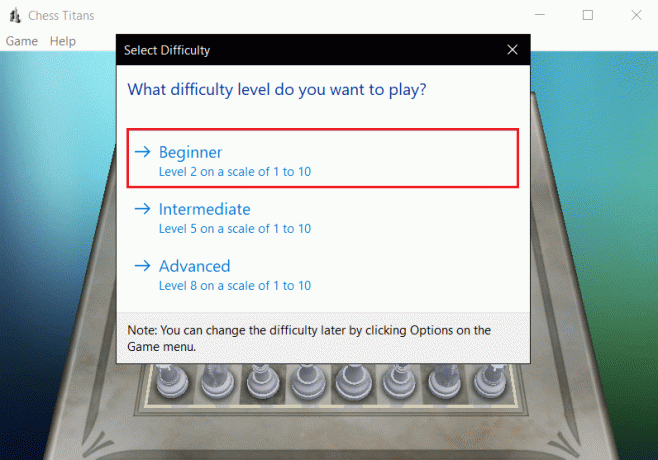
Διαβάστε επίσης:Κορυφαίες 10 χαριτωμένες ιδέες για σπίτια Minecraft
Βήμα 2: Τροποποίηση ρυθμίσεων
Το Chess Titans είναι ένα δωρεάν παιχνίδι για δύο παίκτες που αναφέρονται ως Λευκοί και Μαύροι σε όλο το παιχνίδι. Ο στόχος είναι να συλλάβετε τον βασιλιά του αντιπάλου σας. Αυτό είναι γνωστό ως ματ στο παιχνίδι. Το σκάκι παίζεται σε μια σανίδα 64 τετραγώνων. Μερικές περισσότερες πληροφορίες σχετικά με το παιχνίδι παρατίθενται παρακάτω.
- Κάθε παίκτης ξεκινά με 16 τεμάχια, τα οποία είναι διατεταγμένα σε δύο σειρές.
- ο η πρώτη σειρά είναι γεμάτη με πιόνια, που είναι μικρά κομμάτια.
- ΕΝΑ βασιλιάς, βασίλισσα, δύο πύργοι, δύο επίσκοποι, και δύο ιππότες απαρτίζουν το επόμενη σειρά.
- Μπορείτε να επιλέξετε το επίπεδο δυσκολίας στο οποίο θέλετε να παίξετε. Αργότερα, μπορείτε να αλλάξετε το επίπεδο δυσκολίας επιλέγοντας ρυθμίσεις από το μενού του παιχνιδιού.
Για να παίξετε Chess Titans στα Windows 10, ακολουθήστε αυτά τα βήματα:
1. Ανοιξε Τιτάνες σκακιού εφαρμογή. Από προεπιλογή, ένας χρήστης αναλαμβάνει το ρόλο του λευκό και ανταγωνίζεται την υπολογιστή.
2. Παω σε Παιχνίδι στη γραμμή μενού και επιλέξτε οποιαδήποτε από τις επιλογές που δίνονται για να παίξετε ενάντια στον υπολογιστή ή τον άνθρωπο αντίστοιχα.
- Νέο παιχνίδι ενάντια στον υπολογιστή
- Νέο παιχνίδι ενάντια στον άνθρωπο
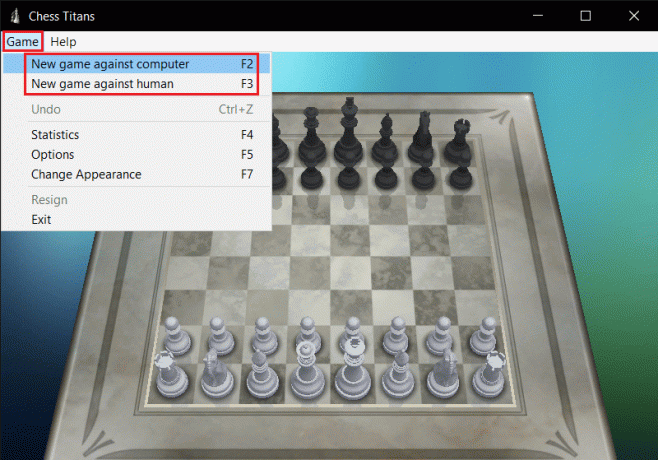
3. Για να προσαρμόσετε τη συμπεριφορά στο παιχνίδι, κάντε κλικ στο Παιχνίδι από τη γραμμή μενού.

4. Στη συνέχεια, επιλέξτε Επιλογές.

5. Μετακινήστε το ρυθμιστικό για να αλλάξετε το παιχνίδι Δυσκολία και Ποιότητα γραφικών. Και κάντε κλικ στο Εντάξει.

6. Εάν θέλετε να αλλάξετε τα κομμάτια και το στυλ του πίνακα, επιλέξτε το Αλλαγή εμφάνισης επιλογή από το Παιχνίδι πτυσώμενο μενού.

7. Τώρα, τροποποιήστε τις ρυθμίσεις για το δεδομένο επιλογές και κάντε κλικ στο Εντάξει.
- Επιλέξτε Στυλ κομματιού
- Επιλέξτε πίνακα
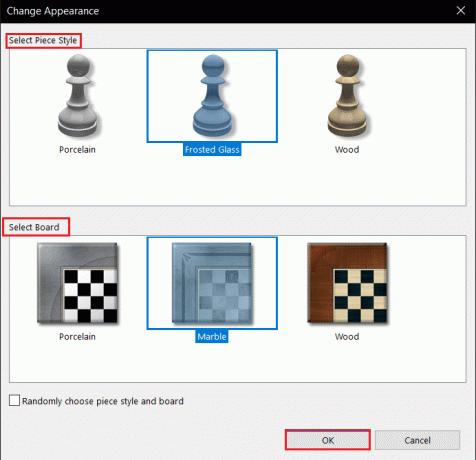
Διαβάστε επίσης:Πώς να ορίσετε την ανάλυση επιλογών εκκίνησης TF2
Επαγγελματική συμβουλή: Κανόνες για να παίξετε Chess Titans στα Windows 10
Ο Λευκός παίρνει την αρχική στροφή και μετά γυρίζει η ανταλλαγή του παίκτη. Για να μετακινήσετε ένα κομμάτι, κάντε πρώτα κλικ σε αυτό και μετά κάντε κλικ στο τετράγωνο όπου πρέπει να πάει. Όταν επιλέγετε μια κίνηση, το παιχνίδι θα επισημάνει όλες τις διαθέσιμες επιλογές για να διαλέξετε. Η μετακίνηση σε ένα τετράγωνο που αυτή τη στιγμή καταλαμβάνεται από ένα από τα κομμάτια σας είναι αντίθετο με τους κανόνες. Όταν εισέρχεστε σε ένα τετράγωνο που καταλαμβάνεται από τον αντίπαλό σας, το κατεχόμενο κομμάτι θεωρείται ότι έχει συλληφθεί και αφαιρείται από τον πίνακα. Ακολουθεί η λίστα των κομματιών και οι αντίστοιχες κινήσεις τους.
- Βασιλιάς: Ο King μπορεί να μετακινήσει ένα τετράγωνο προς τα εμπρός, προς τα πίσω, προς τα πλάγια ή διαγώνια προς οποιαδήποτε κατεύθυνση. Ο King είναι τόσο το πιο αδύναμο όσο και σημαντικό στοιχείο του παιχνιδιού.
- Βασίλισσα: Και στις δύο κατευθύνσεις, υπάρχει άπειρος αριθμός κενών τετραγώνων. Το πιο δυνατό κομμάτι στο παιχνίδι είναι η βασίλισσα.
- Κορώνη: Υπάρχει απεριόριστος αριθμός κενών τετραγώνων, αλλά μπορούν να μετακινηθούν μόνο προς τα εμπρός, προς τα πίσω ή προς τα πλάγια.
- Επίσκοπος: Υπάρχουν άπειρα κενά τετράγωνα, αλλά μόνο διαγώνια.
- Ιππότης: Ταξιδεύει με τη μορφή του γράμματος L, μετακινώντας δύο τετράγωνα προς κάθε κατεύθυνση, στρέφοντας 90 μοίρες και στη συνέχεια μετακινώντας ένα ακόμη τετράγωνο. Στο παιχνίδι, ο ιππότης είναι ένας μοναδικός χαρακτήρας. Οι ιππότες είναι επίσης τα μόνα κομμάτια που μπορούν να πηδήξουν πάνω από άλλα κομμάτια.
- Πιόνι: Στην αρχική του κίνηση, κινείται δύο τετράγωνα μπροστά και μετά ένα τετράγωνο μπροστά. Κινώντας διαγώνια, τα πιόνια μπορούν να συλλάβουν τους αντιπάλους.
Σημείωση: Όταν ο βασιλιάς σας παγιδευτεί από έναν αντίπαλο αντίπαλο χωρίς διέξοδο, γίνεται έλεγχος και σύντροφος. Το τετράγωνο του βασιλιά θα γίνει κόκκινο όταν συμβεί αυτό.
Το Chess Titans είναι ένα απλό παιχνίδι. Αν και το ταμπλό και τα κομμάτια του παιχνιδιού δεν είναι τα καλύτερα, δυσδιάκριτα παιχνίδια είναι δύσκολο να βρεθούν. Τα τυπικά χαρακτηριστικά περιλαμβάνουν περίπλοκα μενού, μια τεράστια λίστα χαρακτηριστικών που έχουν ελάχιστη σχέση με το παιχνίδι και περισσότερα κουδούνια και σφυρίχτρες που απαιτούνται για το Σκάκι. Το μόνο ελάττωμα στο Chess Titans είναι ο σχεδιασμός του, ο οποίος είναι απίθανο να βελτιωθεί επειδή δεν παράγονται νέα δέρματα, αλλά εξακολουθεί να είναι ένα διασκεδαστικό παιχνίδι για να παίξεις σε μια βροχερή μέρα.
Συχνές Ερωτήσεις (FAQ)
Q1. Είναι το Chess Titans συμβατό με τα Windows 10;
Απ. Ναι, μπορείτε να κάνετε λήψη του παιχνιδιού μέσω του προγράμματος περιήγησής σας και μπορείτε επίσης να χρησιμοποιήσετε το Bing για να το αναζητήσετε. Λάβετε υπόψη ότι το παιχνίδι που θέλετε να κατεβάσετε είναι ένα πρόγραμμα τρίτου κατασκευαστή που μπορεί να βλάψει τον υπολογιστή σας με Windows 10. Προτού κατεβάσετε μια παρτίδα σκακιού από κάπου αλλού, συνιστούμε να αναζητήσετε πρώτα μια στο Microsoft Store.
Ε2. Στο Chess Titans, πώς μπορείτε να αναιρέσετε;
Απ. Πρέπει να επανεκκινήσετε το παιχνίδι για να αντιστρέψετε τις τροποποιήσεις. Εάν αντιμετωπίζετε προβλήματα με τη χρήση της αναπτυσσόμενης καρτέλας Παιχνίδι, δοκιμάστε να χρησιμοποιήσετε Ctrl + Z συνδυασμό πλήκτρων για να αναιρέσετε την κίνηση και να δείτε αν αυτό βοηθά.
Συνιστάται:
- Διορθώστε το σφάλμα μπλε οθόνης των Windows 10 Netwtw04.sys
- Πώς να εγγραφείτε σε μια ομάδα Pokemon Go
- Πώς να αντιστοιχίσετε τον ελεγκτή στο πληκτρολόγιο
- Πώς να παρακολουθήσετε Μη πρακτικούς Τζόκερ στο Netflix
Ελπίζουμε ότι βρήκατε αυτές τις πληροφορίες χρήσιμες και μπορέσατε να μάθετε πώς να το κάνετε Παίξτε σκάκι τιτάνες στα Windows 10. Επικοινωνήστε μαζί μας στην ενότητα σχολίων παρακάτω εάν έχετε οποιεσδήποτε προτάσεις ή σχόλια σχετικά με αυτό το άρθρο.



